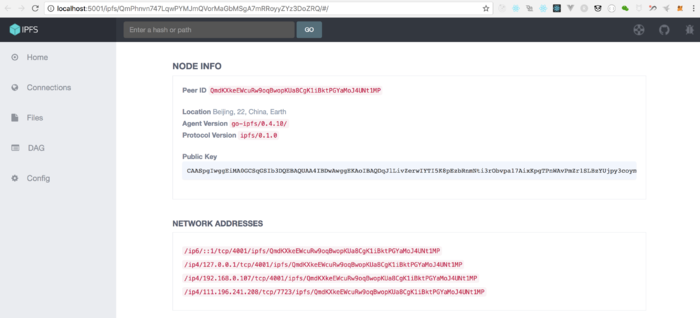目录
- 1. IPFS简介
- 2. IPFS本地环境安装
- 2.1 下载ipfs压缩包
- 2.2 安装
- 3. 项目配置
- 3.1 创建ipfs节点
- 3.2 修改节点默认存储空间
- 3.3 查看节点id
- 3.4 启动节点服务器
- 3.5 跨域资源共享CORS配置
- 3.6 验证
1. IPFS简介
IPFS(InterPlanetary File System)是一个点对点的分布式超媒体分发协议,它整合了过去几年最好的分布式系统思路,为所有人提供全球统一的可寻址空间,包括Git、自证明文件系统SFS、BitTorrent和DHT,同时也被认为是最有可能取代HTTP的新一代互联网协议。
IPFS用基于内容的寻址替代传统的基于域名的寻址,用户不需要关心服务器的位置,不用考虑文件存储的名字和路径。我们将一个文件放到IPFS节点中,将会得到基于其内容计算出的唯一加密哈希值。哈希值直接反映文件的内容,哪怕只修改1比特,哈希值也会完全不同。当IPFS被请求一个文件哈希时,它会使用一个分布式哈希表找到文件所在的节点,取回文件并验证文件数据。
IPFS是通用目的的基础架构,基本没有存储上的限制。大文件会被切分成小的分块,下载的时候可以从多个服务器同时获取。IPFS的网络是不固定的、细粒度的、分布式的网络,可以很好的适应内容分发网络的要求。这样的设计可以很好的共享各类数据,包括图像、视频流、分布式数据库、整个操作系统、模块链、8英寸软盘的备份,还有静态网站。
协议实现:
Go、JavaScript、Python
客户端库:Go、Java、JavaScript、Python、Scala、Haskell、Swift、CommonLisp、Rust、Ruby、Swift、PHP、C#
IPFS提供了一个友好的WEB访问接口,用户可通过http://ipfs.io/hash
获取IPFS网络中的内容,也许在不久的将来,IPFS协议将会彻底替代传统的HTTP协议。
2. IPFS本地环境安装
2.1 下载ipfs压缩包
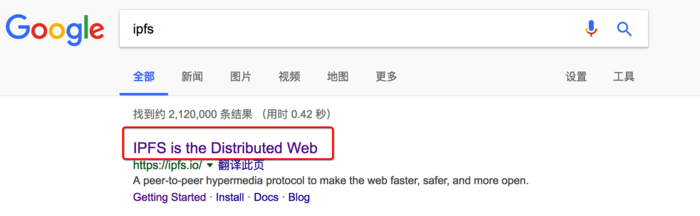

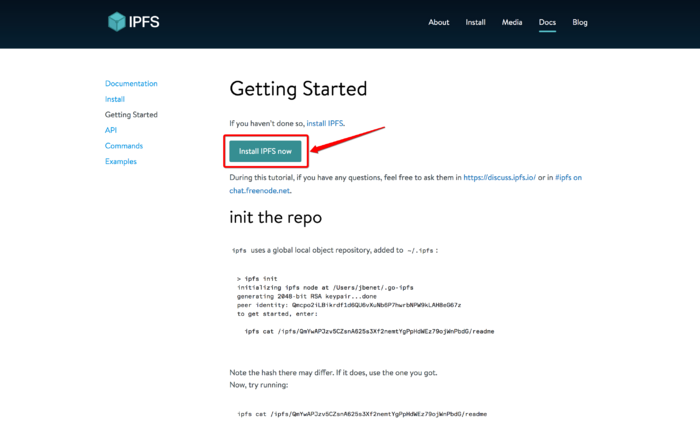

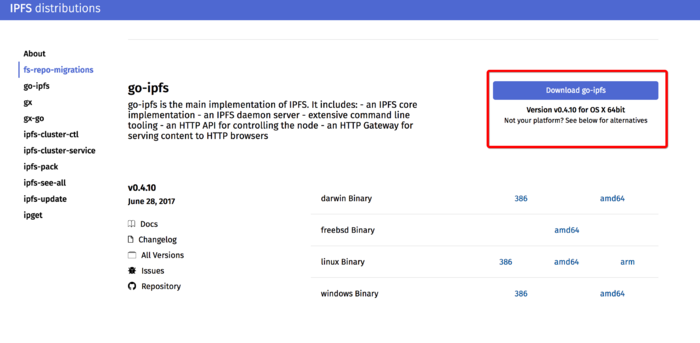
2.2 安装
liyuechun:Downloads yuechunli$ pwd /Users/liyuechun/Downloads liyuechun:Downloads yuechunli$ ls go-ipfs_v0.4.10_darwin-amd64.tar.gz liyuechun:Downloads yuechunli$ tar xvfz go-ipfs_v0.4.10_darwin-amd64.tar.gz x go-ipfs/build-log x go-ipfs/install.sh x go-ipfs/ipfs x go-ipfs/LICENSE x go-ipfs/README.md liyuechun:Downloads yuechunli$ ls go-ipfs go-ipfs_v0.4.10_darwin-amd64.tar.gz liyuechun:Downloads yuechunli$ cd go-ipfs liyuechun:go-ipfs yuechunli$ ls LICENSE README.md build-log install.sh ipfs liyuechun:go-ipfs yuechunli$ mv ipfs /usr/local/bin/ipfs
tar xvfz go-ipfs_v0.4.10_darwin-amd64.tar.gz文件解压。
mv ipfs /usr/local/bin/ipfs,将已解压的文件夹中的ipfs文件移动到/usr/local/bin/文件夹中。
3. 项目配置
3.1 创建ipfs节点
为了运行项目,我们需要通过ipfs init在本地计算机建立一个IPFS节点。
localhost:.ipfs yuechunli$ cd ~/.ipfs -bash: cd: /Users/liyuechun/.ipfs: No such file or directory localhost:.ipfs yuechunli$ ipfs init initializing IPFS node at /Users/liyuechun/.ipfs generating 2048-bit RSA keypair...done peer identity: QmdKXkeEWcuRw9oqBwopKUa8CgK1iBktPGYaMoJ4UNt1MP to get started, enter: ipfs cat /ipfs/QmVLDAhCY3X9P2uRudKAryuQFPM5zqA3Yij1dY8FpGbL7T/readme localhost:.ipfs yuechunli$ cd ~/.ipfs localhost:.ipfs yuechunli$ ls blocks datastore version config keystore localhost:.ipfs yuechunli$ open ./ localhost:.ipfs yuechunli$
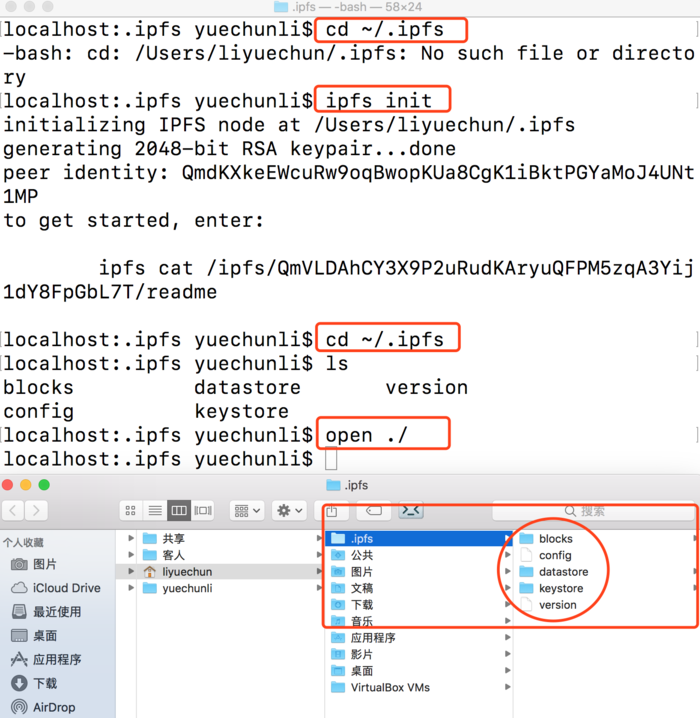
3.2 修改节点默认存储空间
执行完ipfs init命令后,会在根目录生成一个.ipfs的文件夹存储节点数据。.ipfs节点默认存储空间为10个G。
如果你自己想修改节点默认存储空间,可打开终端执行下面的命令。
localhost:.ipfs yuechunli$ export EDITOR=/usr/bin/vim
localhost:.ipfs yuechunli$ ipfs config edit
执行完ipfs config edit命令后会打开一个文件,在这个文件中找到下图中春哥「微信:liyc1215」绘制红线的位置,将10GB修改成你自己想要的存储空间。修改完毕,保存退出。(PS:输入i可以开始编辑,编译完毕后按esc键,再输入:,再次输入wq保存并且退出)。
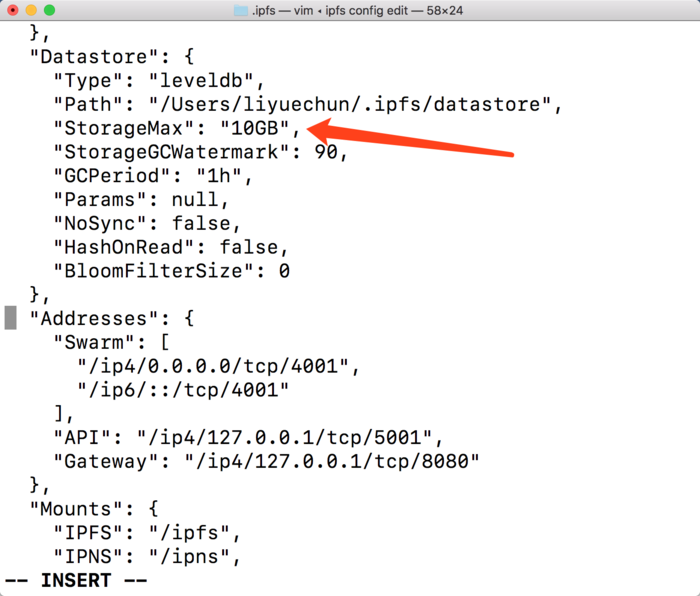
3.3 查看节点id
localhost:.ipfs yuechunli$ ipfs id { "ID": "QmdKXkeEWcuRw9oqBwopKUa8CgK1iBktPGYaMoJ4UNt1MP", "PublicKey": "CAASpgIwggEiMA0GCSqGSIb3DQEBAQUAA4IBDwAwggEKAoIBAQDqJlLivZerwIYTI5K8pEzbRnmNti3rObvpa17AixKpgTPnWAvPmZr1SLBzYUjpy3coymLHkNldcEZixnWTIihKIF1pVhxJG2MzFg8vHnG7uF8vxyYE4wOZ6V4rTauYbGau1Tj/TSjzI9oKOoezitTn6ggD3p2Y6Y1/FWGRfAvG7UUBFXSMtwVkwM/F0aaP2k8vHgsZDeYLY8UCpq67dC+AgbVNieLrX/tht6D7iTYS5Ch5dMIpwxMdRLkrNx8k9CVFgvnILhdTJL4QfdNA4L5FnWJy3axhj6bRdVkBpcdgn2WAHxYW6FwkB/eFSKxwNCKsO2/C52mUNNMouN2XlObTAgMBAAE=", "Addresses": null, "AgentVersion": "go-ipfs/0.4.10/", "ProtocolVersion": "ipfs/0.1.0" } localhost:.ipfs yuechunli$
QmdKXkeEWcuRw9oqBwopKUa8CgK1iBktPGYaMoJ4UNt1MP为你的节点ID每个节点都会有一个唯一的ID。
3.4 启动节点服务器
localhost:.ipfs yuechunli$ ipfs daemon Initializing daemon... Adjusting current ulimit to 2048... Successfully raised file descriptor limit to 2048. Swarm listening on /ip4/111.196.241.208/tcp/7723 Swarm listening on /ip4/127.0.0.1/tcp/4001 Swarm listening on /ip4/192.168.0.107/tcp/4001 Swarm listening on /ip6/::1/tcp/4001 API server listening on /ip4/127.0.0.1/tcp/5001 Gateway (readonly) server listening on /ip4/127.0.0.1/tcp/8080 Daemon is ready
3.5 跨域资源共享CORS配置
为了后续的开发方便,我们还需要对跨域资源共享( CORS )进行配置,ctrl- c退出ipfs,然后按照下面的步骤进行跨域配置。
ctrl- c退出ipfsipfs config --json API.HTTPHeaders.Access-Control-Allow-Methods '["PUT", "GET", "POST", "OPTIONS"]'ipfs config --json API.HTTPHeaders.Access-Control-Allow-Origin '["*"]'
3.6 验证
- 启动服务器
$ ipfs daemon
- 新建终端执行下面的命令
ipfs cat /ipfs/QmYwAPJzv5CZsnA625s3Xf2nemtYgPpHdWEz79ojWnPbdG/readme
localhost:~ yuechunli$ ipfs cat /ipfs/QmYwAPJzv5CZsnA625s3Xf2nemtYgPpHdWEz79ojWnPbdG/readme Hello and Welcome to IPFS! ██╗██████╗ ███████╗███████╗ ██║██╔══██╗██╔════╝██╔════╝ ██║██████╔╝█████╗ ███████╗ ██║██╔═══╝ ██╔══╝ ╚════██║ ██║██║ ██║ ███████║ ╚═╝╚═╝ ╚═╝ ╚══════╝ If you're seeing this, you have successfully installed IPFS and are now interfacing with the ipfs merkledag! ------------------------------------------------------- | Warning: | | This is alpha software. Use at your own discretion! | | Much is missing or lacking polish. There are bugs. | | Not yet secure. Read the security notes for more. | ------------------------------------------------------- Check out some of the other files in this directory: ./about ./help ./quick-start <-- usage examples ./readme <-- this file ./security-notes localhost:~ yuechunli$
- 浏览器输入下面的网址
打开http://localhost:5001/webui会看到一个漂亮的UI界面。